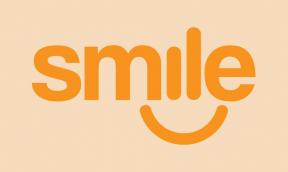Que faire si vous ne pouvez pas passer ou recevoir des appels téléphoniques sur les Galaxy S10, S10E et S10 Plus
Trucs Et Astuces Android / / August 05, 2021
Les smartphones Samsung Galaxy S10 sont d'excellents appareils dotés de nombreuses fonctionnalités intéressantes, parmi lesquelles le capteur d'empreintes digitales intégré à l'écran et les appareils photo de haute qualité sont mentionnés. Même si les derniers produits phares du géant de la technologie sud-coréen sont étonnants, certains utilisateurs se sont plaints de certains problèmes. Parmi eux, il y a un problème qui affecte les appels téléphoniques. Si vous ne pouvez pas passer ou recevoir d'appels téléphoniques sur les Galaxy S10, S10E et S10 Plus, vous devriez continuer à lire cet article car il vous montrera des solutions rapides pour résoudre cette erreur.
Dans de nombreux cas, vous ne pouvez pas passer ni recevoir d'appels téléphoniques en raison d'un bogue lié au logiciel ou d'une application tierce qui provoque un conflit. Bien que les chances soient faibles, le problème peut également être déclenché par un problème matériel.
Si vous ne pouvez pas passer ou recevoir d'appels téléphoniques sur les Galaxy S10, S10E et S10 Plus en raison d'un problème logiciel, vous pouvez le résoudre vous-même en suivant les méthodes que nous vous présenterons ci-dessous.
Table des matières
-
1 Voici ce qu'il faut faire si vous ne pouvez pas passer ou recevoir des appels téléphoniques sur les Galaxy S10, S10E et S10 Plus
- 1.1 Utilisez le Galaxy S10 en mode sans échec
- 1.2 Activer et désactiver le mode avion
- 1.3 Réinstallez la carte SIM
- 1.4 Effacer le cache de l'application téléphonique
- 1.5 Retour aux paramètres d'usine
Voici ce qu'il faut faire si vous ne pouvez pas passer ou recevoir des appels téléphoniques sur les Galaxy S10, S10E et S10 Plus
Avant de passer à d'autres méthodes de dépannage, vérifiez si votre téléphone reçoit un signal. Sinon, il peut y avoir une erreur réseau due à votre opérateur ou à un problème lié à la carte SIM. De plus, si votre problème est que vous ne pouvez pas recevoir d'appels d'un contact spécifique, assurez-vous que le contact ne figure pas sur la liste noire.
Lisez aussi:
- Mon Galaxy S10 affiche UNIQUEMENT LES APPELS D'URGENCE Bug - Comment résoudre aucun problème de service
- Comment résoudre les problèmes de signal intermittent et de perte de services du Galaxy S10
Si vous avez exclu les situations présentées ci-dessus, passez aux méthodes de dépannage ci-dessous.
Utilisez le Galaxy S10 en mode sans échec
Pour voir si une application tierce empêche votre appareil Samsung Galaxy S10 de passer ou de recevoir des appels téléphoniques, vous devez utiliser votre smartphone en mode sans échec.
Voici comment entrer en mode sans échec sur Galaxy S10, S10E et S10 Plus:
- Éteignez votre smartphone Galaxy S10
- Appuyez sur le bouton d'alimentation et maintenez-le enfoncé, puis relâchez-le lorsque le logo SAMSUNG apparaît sur l'écran
- Juste après, maintenez le bouton de réduction du volume enfoncé
- Maintenez le bouton de réduction du volume enfoncé jusqu'à ce que l'appareil démarre et que le texte du mode sans échec apparaisse dans le coin inférieur gauche
Si, en mode sans échec, vous pouvez passer et recevoir des appels téléphoniques, une application tierce est à l'origine du problème. Vous pouvez désinstaller toutes les applications suspectes susceptibles de provoquer un conflit avec l'application Téléphone par défaut.
Activer et désactiver le mode avion
Parfois, les problèmes liés au réseau sont résolus en activant et en désactivant simplement le mode avion. Tout d'abord, vérifiez la barre de notification pour une icône en forme d'avion. S'il n'y en a pas, accédez à la barre de raccourcis, recherchez l'icône du mode avion et appuyez dessus une fois pour l'activer. Appuyez à nouveau pour désactiver la fonction et essayez de passer un appel téléphonique. Si cela fonctionne, le problème est résolu, mais sinon, passez à la solution suivante.
Réinstallez la carte SIM
À certaines occasions, la carte SIM peut légèrement s'éloigner de sa position correcte, en particulier lorsque vous faites tomber votre téléphone. Si vous ne pouvez pas passer ni recevoir d'appels téléphoniques sur les Galaxy S10, S10E et S10 Plus, éteignez l'appareil, retirez la carte SIM de son plateau SIM et réinsérez-la après quelques secondes.
Allumez le smartphone et essayez de passer un appel.
Effacer le cache de l'application téléphonique
Un cache corrompu peut causer de nombreux problèmes. La même chose peut se produire avec l'application Téléphone. Pour vous assurer que ce n’est pas le cas, videz le cache de l’application du téléphone. Voici comment procéder:
- Allez dans Paramètres -> Applications et recherchez l'application Téléphone
- Appuyez dessus et allez dans Stockage
- Une fois là-bas, appuyez sur Effacer le cache
Une fois l'opération terminée, accédez à l'application Téléphone et passez un appel.
Tu pourrais aussi aimer:
- Comment résoudre le problème de microphone sur Galaxy S10, S10E ou S10 Plus
Retour aux paramètres d'usine
Si vous ne parvenez toujours pas à passer ou à recevoir des appels téléphoniques sur les Galaxy S10, S10E et S10 Plus après avoir essayé toutes les méthodes ci-dessus, votre dernier recours est une réinitialisation d'usine. N'oubliez pas de sauvegarder vos données avant de continuer.
Il existe plusieurs façons d'effectuer cette opération. Aujourd'hui, nous allons vous présenter le plus rapide. Voici comment réinitialiser les smartphones Samsung Galaxy S10:
- Allez dans Paramètres -> Gestion générale
- Appuyez sur Réinitialiser
- Choisissez Réinitialisation d'usine
- Passez en revue les instructions présentées à l'écran et appuyez sur Réinitialiser pour continuer
- Sélectionnez Supprimer tout pour confirmer
Laissez votre smartphone redémarrer et, une fois qu'il redémarre, essayez de passer un appel. Si vous ne pouvez pas passer ou recevoir d'appels téléphoniques sur les Galaxy S10, S10E et S10 Plus même après avoir effectué une réinitialisation d'usine, le problème peut être lié au matériel. Par conséquent, demandez l'assistance d'un professionnel de Samsung ou d'un atelier de réparation local.